So legen Sie ein Bild als Hintergrund in Word fest
- 醉折花枝作酒筹Original
- 2021-05-07 14:55:2689947Durchsuche
Einstellungsmethode: Öffnen Sie zuerst das zu bearbeitende Word-Dokument, klicken Sie oben auf der Seite auf die Schaltfläche „Design“ – „Seitenfarbe“, wählen Sie „Fülleffekt“ und klicken Sie auf „ Wählen Sie „Bild“ aus, fügen Sie dann das Bild in Word ein und klicken Sie abschließend auf „OK“.

Die Betriebsumgebung dieses Tutorials: Windows 7-System, Microsoft Office Word 2010-Version, Dell G3-Computer.
Öffnen Sie Word und klicken Sie auf [Design]-[Seitenfarbe]-[Fülleffekt]. Klicken Sie auf [Bild] – [Bild auswählen]
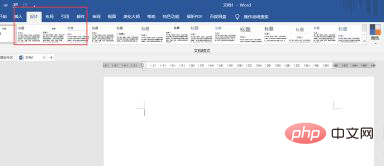
Word-Tutorial
“Das obige ist der detaillierte Inhalt vonSo legen Sie ein Bild als Hintergrund in Word fest. Für weitere Informationen folgen Sie bitte anderen verwandten Artikeln auf der PHP chinesischen Website!
Stellungnahme:
Der Inhalt dieses Artikels wird freiwillig von Internetnutzern beigesteuert und das Urheberrecht liegt beim ursprünglichen Autor. Diese Website übernimmt keine entsprechende rechtliche Verantwortung. Wenn Sie Inhalte finden, bei denen der Verdacht eines Plagiats oder einer Rechtsverletzung besteht, wenden Sie sich bitte an admin@php.cn
Vorheriger Artikel:Welche Ansicht spart die meisten Hardwareressourcen des Computersystems?Nächster Artikel:Welche Ansicht spart die meisten Hardwareressourcen des Computersystems?
In Verbindung stehende Artikel
Mehr sehen- So vermeiden Sie eine Endlosschleife, wenn WordPress Hooks für die Theme-Entwicklung verwendet
- Was soll ich tun, wenn es in Word eine horizontale Linie gibt, die nicht gelöscht werden kann?
- So implementieren Sie die automatische Erhöhung der Fußzeilenseitenzahlen in Word
- So legen Sie den linken und rechten Rand einer Worttabelle fest
- So kopieren Sie eine Worttabelle als Ganzes und fügen sie ein

